Việc theo dõi này giúp bạn lên kế hoạch sử dụng hợp lý và tiết kiệm dữ liệu cho những việc quan trọng.
Trên Play Store (CH Play) của Google hiện có rất nhiều ứng dụng cho phép theo dõi lưu lượng kết nối di động. Tuy nhiên,áchtheodõitốcđộvàlưulượngkếtnốiGGtrêbảng xếp hạng huy chương đa số chúng đều chứa đầy quảng cáo khó chịu, thậm chí một vài trong số chúng còn yêu cầu trả phí khi sử dụng.
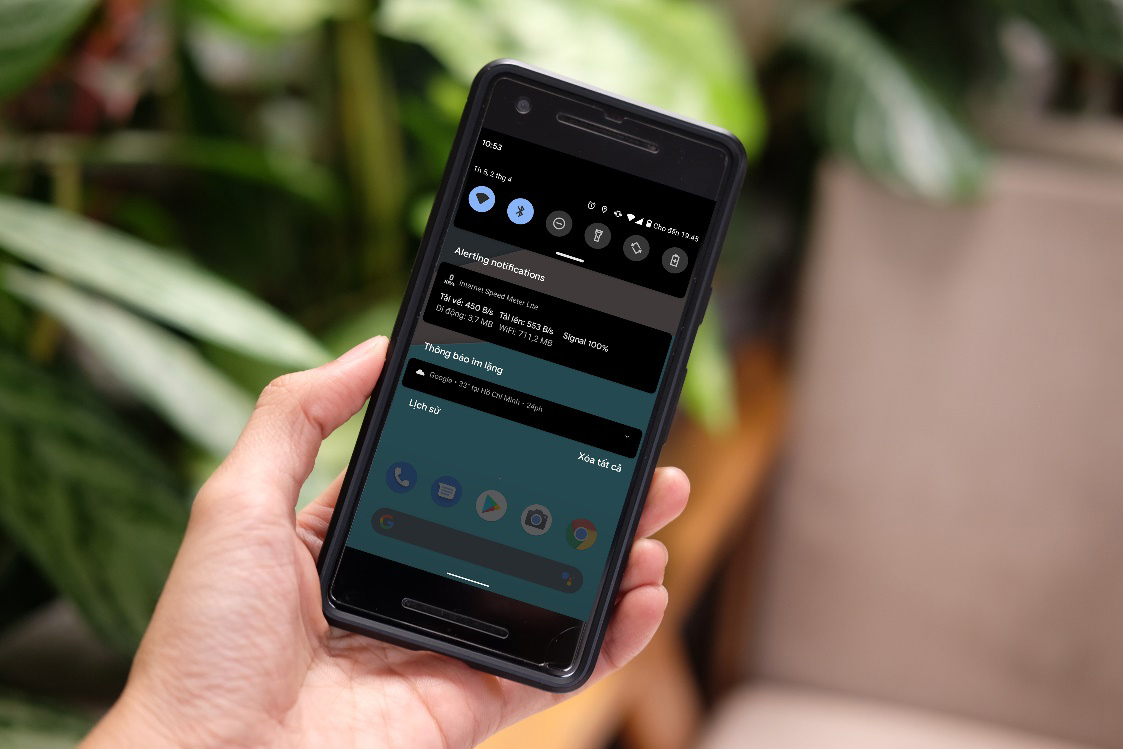 |
| Cách theo dõi tốc độ và lưu lượng kết nối 3G/4G trên Android |
Internet Speed Meter Lite là một trong số ít những ứng dụng cho phép theo dõi lượng 3G/4G hoàn toàn miễn phí và không hề có quảng cáo. Nó không chỉ giúp bạn theo dõi lưu lượng 3G/4G mình đã sử dụng, nó còn cho bạn biết tốc độ kết nối Internet ở từng thời điểm khác nhau.
Ưu điểm của Internet Speed Meter Lite nằm ở chỗ nó hiển thị tất cả các thông số trên thanh trạng thái, cũng như trên Trung tâm thông báo. Nhờ vậy, bạn có thể dễ dàng theo dõi mọi thứ theo thời gian thực, không cần mở ứng dụng. Bên cạnh kết nối 3G/4G, ứng dụng còn hỗ trợ theo dõi tốc độ và lưu lượng kết nối Wi-Fi.
Sau đây là hướng dẫn cài đặt và sử dụng Internet Speed Meter Lite trên smartphone hoặc tablet Android.
Cài đặt Internet Speed Meter Lite
Bước 1: Mở Play Store (CH Play) trên smartphone hoặc tablet Android, sau đó tìm ứng dụng với từ khóa Internet Speed Meter Lite.
Bước 2: Chọn Internet Speed Meter Lite từ danh sách kết quả, và bấm nút Install (Cài đặt) để tải ứng dụng về và cài đặt vào điện thoại hoặc máy tính bảng. Khi quá trình cài đặt hoàn tất, bạn bấm nút Open (Mở) để khởi chạy ứng dụng.
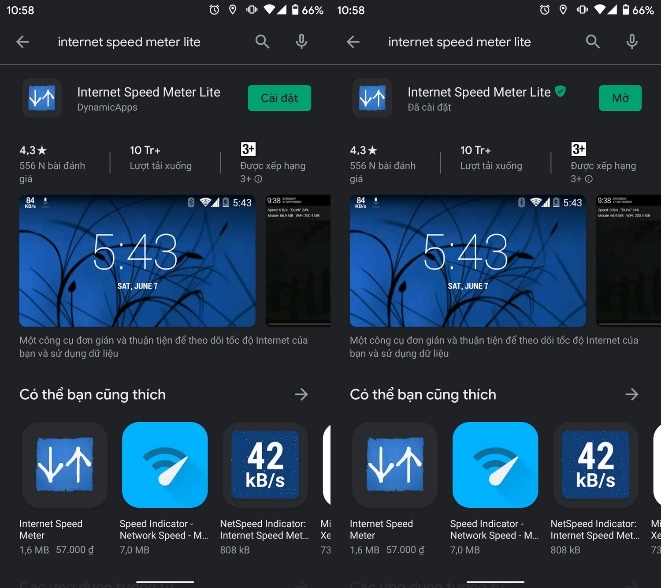 |
Bước 3: Ở màn hình chính của ứng dụng, bạn sẽ thấy bảng thống kê lượng lưu lượng dữ liệu kết nối 3G/4G và Wi-Fi bạn đã sử dụng theo ngày, tuần, và tháng, kèm theo đó là tổng dung lượng của cả hai loại kết nối này. Vì đây là lần đầu tiên bạn sử dụng ứng dụng, tất cả các thông số ở đây đều có giá trị là 0 MB.
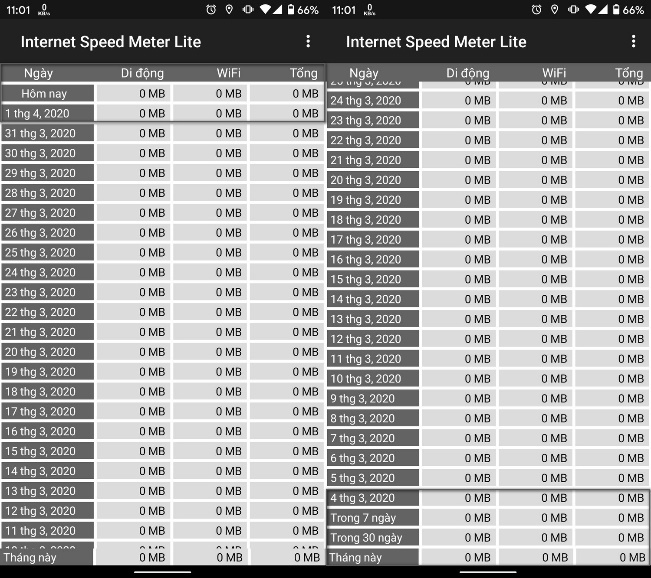 |
Thiết lập Internet Speed Meter Lite
Đầu tiên, ngôn ngữ hiển thị mặc định trên ứng dụng sẽ là ngôn ngữ hệ thống. Tuy nhiên, nếu muốn bạn có thể đổi ngôn ngữ hiển thị trên ứng dụng sang ngôn ngữ khác. Bấm nút hình ba dấu chấm ở phía trên góc phải và chọn Preferences (Tùy chọn). Tìm và chọn tùy chọn Language (Ngôn ngữ), sau đó chọn ngôn ngữ bạn thích. Chúng tôi đánh giá cao khả năng hiển thị tiếng Việt chuẩn xác và tự nhiên của ứng dụng.
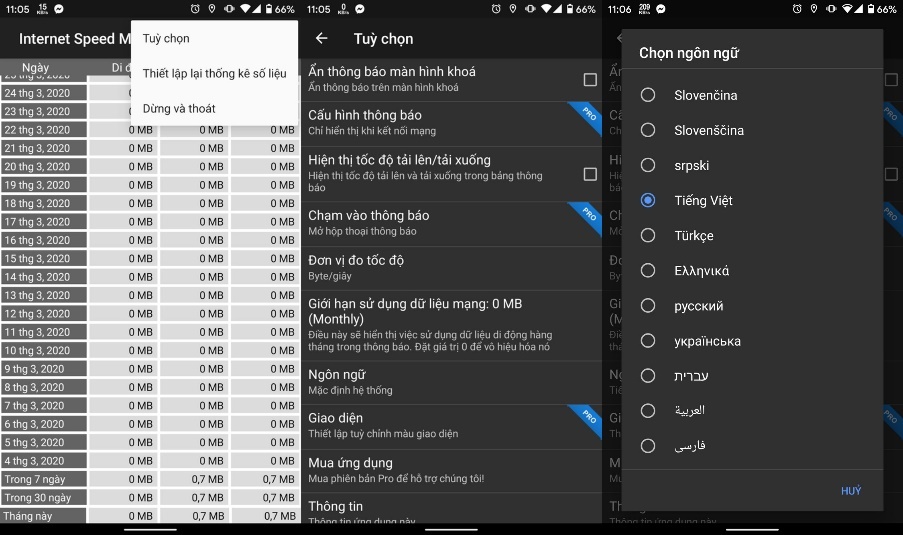 |
Tiếp theo, ứng dụng hỗ trợ hai kiểu đơn vị đo tốc độ Internet là Bits per second (Bits/giây), viết tắt là b/s và Bytes per second (Bytes/giây), viết tắt là B/s. Bạn có thể chuyển đổi giữa hai kiểu đơn vị này trong phần Preferences (Tùy chọn) > Speed units (Đơn vị tốc độ).
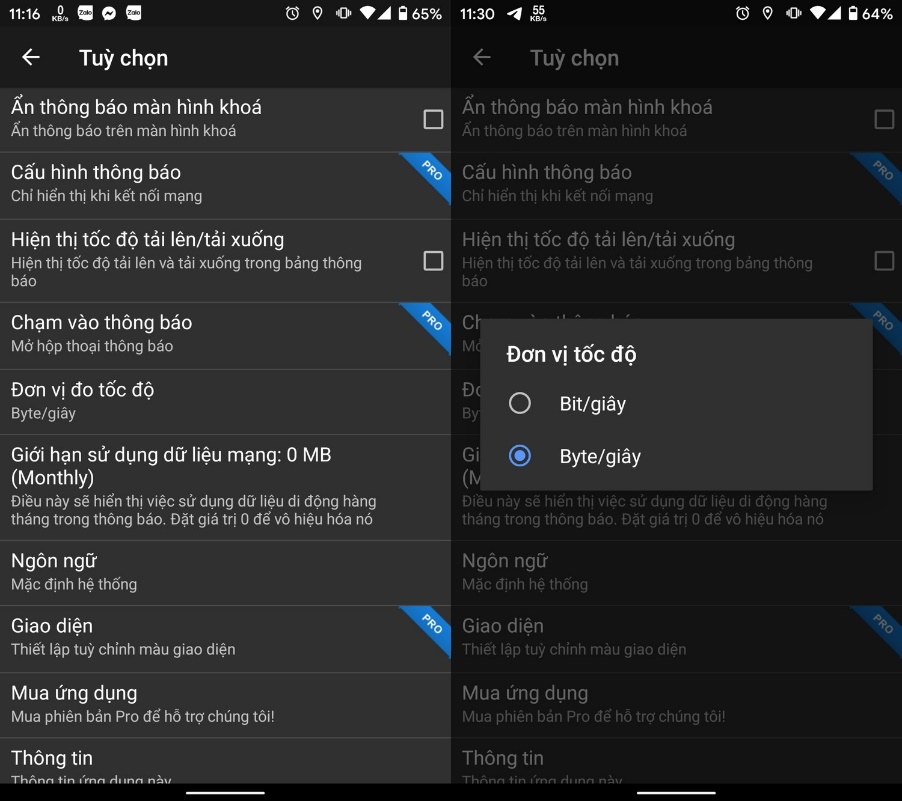 |
Kế đến, mặc định thông báo của ứng dụng trên Notifications Center (Trung tâm thông báo) chỉ có tốc độ Download (Tải về). Nếu bạn muốn hiển thị tốc độ Upload (Tải lên) trên thông báo này, bạn chỉ cần chọn tùy chọn Show Up/Down Speed (Hiển thị tốc độ tải lên/tải xuống) trong phần Preferences (Tùy chọn).
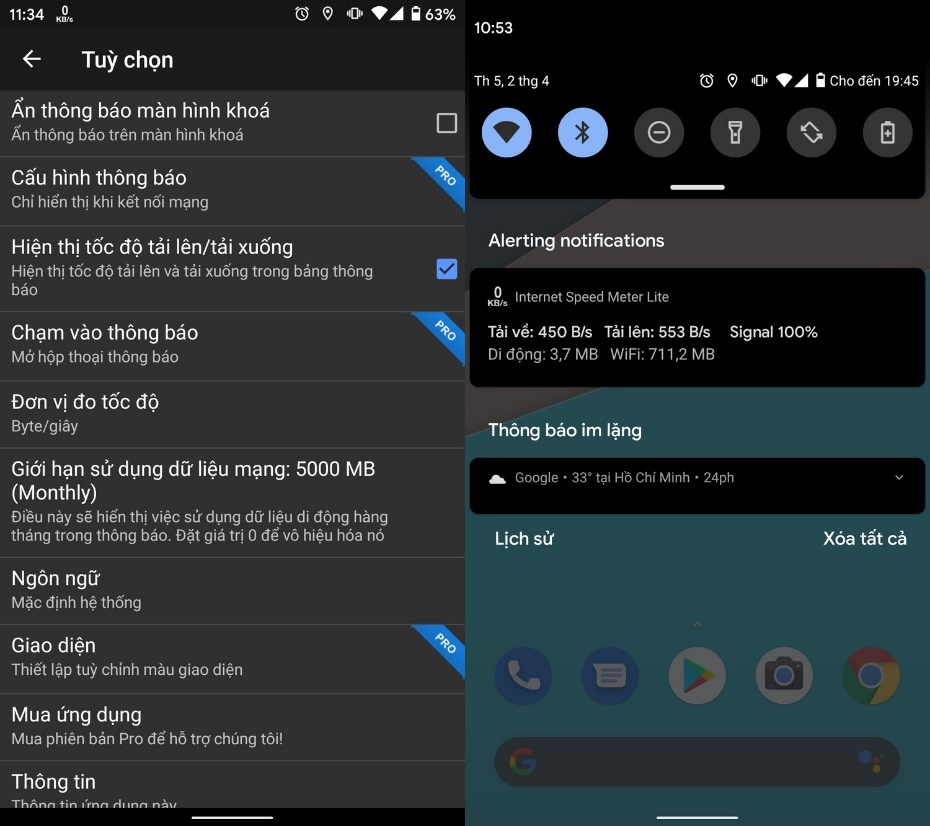 |
Cuối cùng, nếu bạn muốn trả tất cả các giá trị trong bảng thông kê ở màn hình chính về giá trị 0 mặc định, bạn chọn Preferences (Tùy chọn) > Reset Status (Thiết lập lại thống kê số liệu). Sau đó, chọn kết nối bạn muốn đặt lại số liệu thống kê, và bấm nút Yes (Có) để xác nhận. Việc đặt lại số liệu thống kê giúp bạn theo dõi lượng dữ liệu sử dụng hàng tháng tốt hơn.
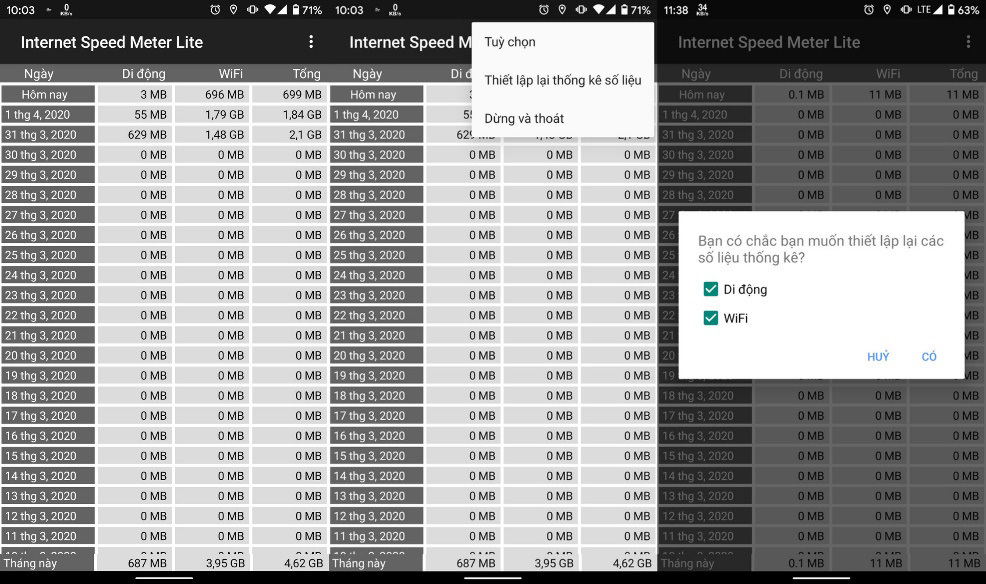 |
Cách giới hạn lưu lượng dữ liệu hàng tháng
Nếu bạn sử dụng gói cước dữ liệu giới hạn lưu lượng hàng tháng, chẳng hạn 5 GB/tháng hoặc 7 GB/tháng, bạn có thể thiết lập giới hạn sử dụng dữ liệu hàng tháng. Việc này giúp bạn hạn chế việc sử dụng quá mức dung lượng cho phép, tránh bị mất phí 3G/4G oan.
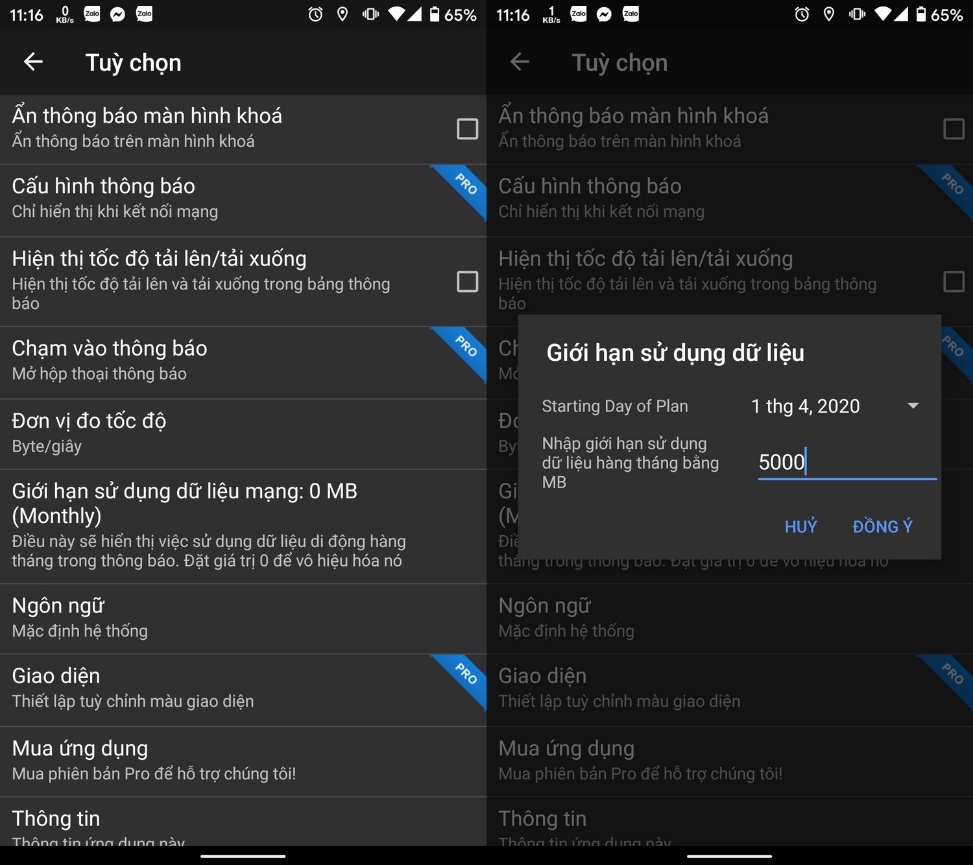 |
Truy cập vào Preferences (Tùy chọn) > Data Limit Usage (Giới hạn sử dụng dữ liệu mạng), sau đó nhập tổng dung lượng của gói cước vào ô Enter the monthly data usage limit in MB (Nhập giới hạn dữ liệu sử dụng hàng tháng tính bằng MB), và chọn ngày bắt đầu của gói cước trong ô Starting Day of Plan (Ngày bắt đầu gói cước), và bấm nút OK (Đồng ý). Sau này, khi bạn đạt đến mức lưu lượng tối đa, ứng dụng sẽ hiển thị cảnh báo cho bạn.
Ca Tiếu
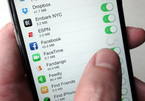
Cách tìm ra thủ phạm ngốn nhiều dữ liệu 3G/4G nhất trên iPhone
Nếu bạn đang sử dụng gói cước dữ liệu di động (3G/4G) giới hạn lưu lượng, việc tìm ra đâu là ứng dụng sử dụng nhiều dữ liệu nhất là điều hết sức quan trọng.


 相关文章
相关文章




 精彩导读
精彩导读




 热门资讯
热门资讯 关注我们
关注我们
